Hoe de iPhone uit te schakelen zonder Home-knop
Er zijn meerdere gevallen waarin u de behoefte voelt om zet de iPhone uit zonder een aan / uit-knop. Je breekt bijvoorbeeld het scherm van je iPhone. Of je scherm werkt niet goed. Ik heb gemerkt dat in meerdere van dergelijke gevallen het opnieuw opstarten van je iPhone een veelvoorkomende oplossing is. Maar met een kapot scherm wordt het onconventioneel om je iPhone uit te schakelen, omdat je die schuifregelaar naar de optie Uitschakelen moet werken. Als je scherm niet werkt, kan het een beetje lastig worden om je iPhone uit te schakelen.
Vanaf iOS 11 staat Apple gebruikers toe iPhones uit te schakelen zonder de aan/uit-knop te gebruiken. Dit is een optie waar je waarschijnlijk nog nooit van hebt gehoord of, zelfs als je dat wel doet, het is niet iets dat je dagelijks zou kunnen gebruiken.
Dus in dit artikel ga ik het hebben over het uitschakelen van de iPhone zonder een startknop en een startknop. Laten we beginnen.
Deel 1: Hoe zet ik de iPhone uit zonder de Home-knop te gebruiken?
Een van de manieren waarop u uw iPhone kunt uitschakelen zonder de Home-knop te gebruiken, is door AssistiveTouch in te schakelen op oudere iPhones en iOS-versies. Hier is hoe je het doet.
Stap 1: Open de ‘Instellingen‘ app op je iPhone en tik op de optie ‘Algemeen’.

Stap 2: Klik op de ‘toegankelijkheid‘ optie, gevolgd door ‘AssistiveTouch’.
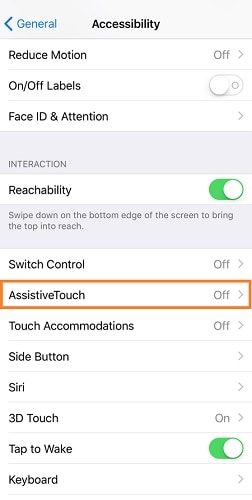
Stap 3: Schakel de functie ‘AssitiveTouch’ in om deze in te schakelen.
Zodra de ‘AssistiveTouch’-functie is ingeschakeld, kunt u deze gebruiken om uw iPhone uit te schakelen zonder de Home-knop te gebruiken.
Stap 4: Zoek naar een vervaagde of transparante (witte) cirkel op je iPhone-scherm. Klik erop.
Stap 5: Klik onder de optie die verschijnt op de optie ‘Apparaat’.

Stap 6: Je vindt een ‘Lock Screen‘ optie onder een paar anderen. Druk lang op deze optie om de ‘Power Off‘ schuifregelaar op uw aanraakscherm en zet uw iPhone uit zonder aan / uit-knop.
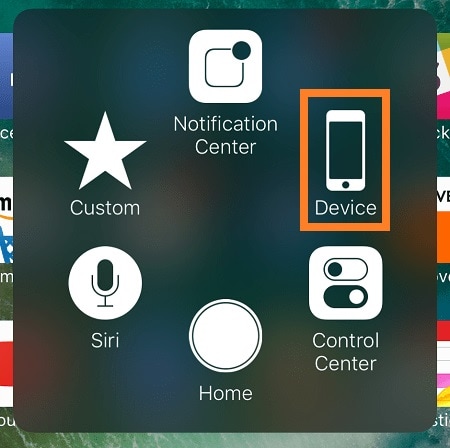
In de nieuwere versies van iOS en iPhone heeft Apple het uitschakelen met de AssistiveTouch-functie uitgeschakeld. Hier leest u hoe u uw iPhone kunt uitschakelen zonder de zij- of aan / uit-knop te gebruiken.
Stap 1: Ga naar ‘Instellingen’ en klik op de optie ‘Algemeen’.
Stap 2: Klik op de ‘Afsluiten‘ optie wanneer u deze ziet.
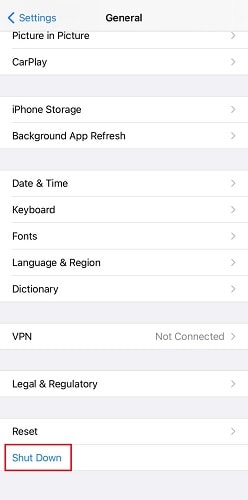
Stap 3: Gebruik de Power Off-schuifregelaar die verschijnt om je iPhone uit te schakelen
Nu we het weten hoe de iPhone uit te schakelen zonder de aan / uit-knop te gebruiken, laten we snel kijken hoe u dit kunt doen zonder het touchscreen van uw iPhone te gebruiken.
Deel 2: Hoe zet ik de iPhone uit zonder het touchscreen te gebruiken?
Er zijn twee manieren om zet je iPhone uit zonder het touchscreen te gebruiken. Een manier is voor iPhones zonder de Home-knop en een andere is voor iPhones met een Home-knop. In deze sectie zullen we ze allebei bekijken.
Als uw iPhone een Home-knop heeft, volgt u deze stappen om deze uit te schakelen zonder het aanraakscherm te gebruiken.
Stap 1: Zoek de knop Ontgrendelen/Vergrendelen op uw iPhone.
Stap 2: Houd tegelijkertijd de . ingedrukt Ontgrendelen/vergrendelen knop samen met de Home-knop.
Dit zou je iPhone moeten uitschakelen zonder het aanraakscherm te gebruiken.
Het kan een beetje lastig zijn om je iPhone uit te schakelen die geen Home-knop heeft. Volg deze stappen om uw iPhone uit te schakelen (zonder Home-knop) zonder het touchscreen te gebruiken.
Stap 1: Druk op de Volume omlaag-knop op je iPhone. Druk er niet te lang op.
Stap 2: Herhaal het bovenstaande proces ook voor de knop Volume omlaag.
Stap 3: Houd de knop Ontgrendelen/Vergrendelen lang ingedrukt. Je iPhone-scherm met uitschakelen en inschakelen, gevolgd door weer uitschakelen. Wacht tot het Apple-logo van je scherm verdwijnt en dat is alles. U hebt uw iPhone met succes uitgeschakeld zonder het aanraakscherm te gebruiken.
In dit gedeelte hebben we besproken hoe u uw iPhone kunt uitschakelen zonder scherm – met en zonder startknop. Ik zal enkele veelgestelde vragen over dit onderwerp behandelen.
Deel 3: Veelgestelde vragen over het onderwerp
Ik heb enkele manieren besproken om je iPhone uit te schakelen zonder de aan / uit-knop of het aanraakscherm te gebruiken voor oudere en nieuwere versies van Apple-apparaten. Er zijn meerdere verschillende vragen rond dit onderwerp. Om deze handleiding zo nuttig mogelijk voor u te maken, heb ik de vijf belangrijkste vragen behandeld.
- Is er een manier om de iPhone uit te schakelen zonder knoppen?
Ja, dat kan. Met Apple kun je de AssitiveTouch-functie gebruiken om je iPhone in oudere versies uit te schakelen. In nieuwere versies kunt u uw Apple-apparaat uitschakelen via de app ‘Instellingen’ op uw iPhone/iPad.
- Hoe forceer je het afsluiten van een iPhone?
Klik en druk op de Ontgrendel/Vergrendel-knop op uw iPhone samen met de Home-knop totdat het Apple-logo verschijnt. Dit is hoe u uw iPhone kunt afsluiten of opnieuw kunt opstarten.
- Waarom is mijn iPhone bevroren en gaat niet uit?
U kunt de normale methode volgen om uw iPhone uit te schakelen. Gebruik de knoppen Volume omhoog/omlaag samen met de knop Ontgrendelen/Vergrendelen om uw iPhone uit te schakelen. Om er zeker van te zijn dat je iPhone goed functioneert, raad ik je aan om hem minimaal 10-15 minuten uit te laten staan voordat je hem aanzet.
- Hoe doe je herstart een bevroren iPhone?
Druk snel op de knop Volume omhoog op uw iPhone en laat deze weer los, gevolgd door de knop Volume omlaag. Als je klaar bent, houd je de zijknop van je iPhone ingedrukt totdat het Apple-logo verschijnt. Hiermee wordt een bevroren iPhone opnieuw opgestart.
- Mijn telefoon laat me niet hard herstarten. Hoe kan ik dit oplossen?
Om uw iPhone hard te herstarten, is het belangrijk om deze stappen te volgen zoals ze zijn. Druk één keer op de knop Volume omhoog van uw iPhone en laat deze weer los. Doe hetzelfde voor de knop Volume omlaag. Druk lang op de zijknop (laat hem niet los) totdat hij opnieuw opstart. Dit zou het moeten oplossen.
Conclusie
Zo, dat was alles voor vandaag. Ik hoop dat deze gids je heeft geholpen om zet je iPhone uit zonder de aan / uit-knop of het aanraakscherm. Bovendien heb ik voor uw gemak ook geprobeerd de meest gestelde vragen met betrekking tot dit onderwerp te behandelen en als u dit artikel nuttig vindt, deel het dan met uw vrienden en familie.
Laatste artikels